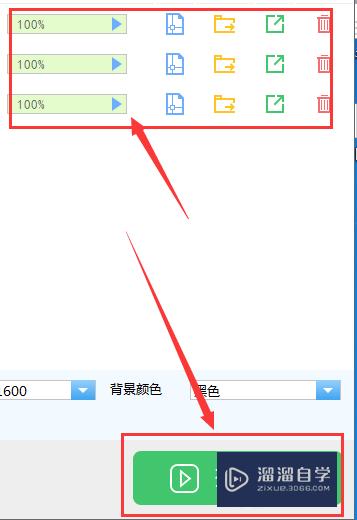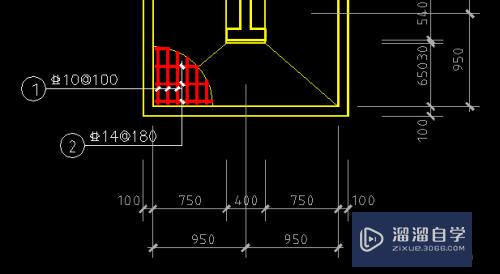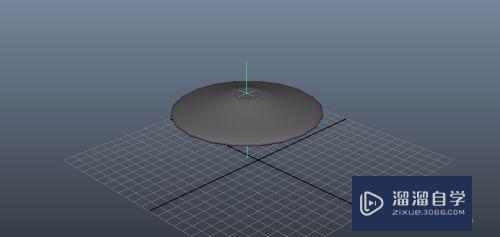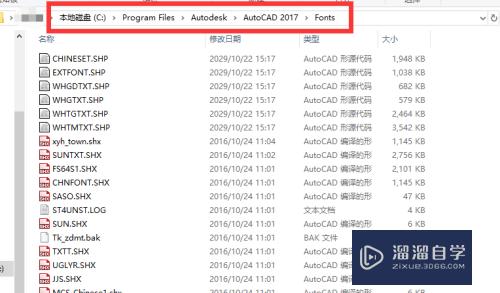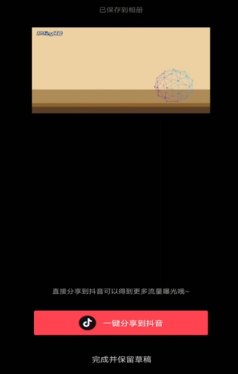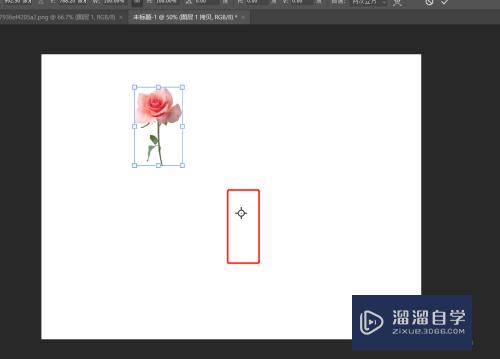Excel合并单元格的方法(excel合并单元格的方法有哪些)优质
Excel是在工作中经常需要用到的办公软件之一。功能非常的强大。很多人刚开始用的时候都不知道Excel合并单元格怎么合并。那么大家知道Excel怎么合并单元格吗?哈哈。不会也没关系。下面跟小渲一起来了解一下吧。
工具/软件
硬件型号:小米 RedmiBookPro 14
系统版本:Windows10
所需软件:Excel2017
方法/步骤
第1步
打开excel。或者随便打开一个表格。例如我们打开这个“材料出库汇总表Excel表格”
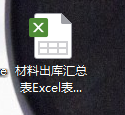
第2步
先看一下。我们打开的时候是这样的。如果要把第一列的月份。数字6。这一列全部合并。要怎么操作呢?
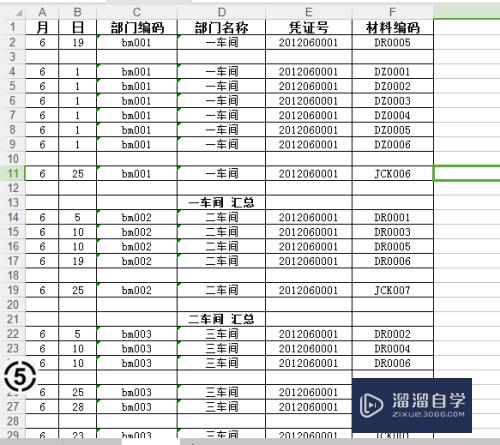
第3步
先选中要合并的单元格。在这里我们把最左边数字是6的全部选上。表示要把数字是6的单元格全部合并为一个单元格

第4步
点击鼠标右键。会弹出两个操作菜单。一个鼠标在右侧。一个在鼠标上方。在这里选择鼠标上方的合并
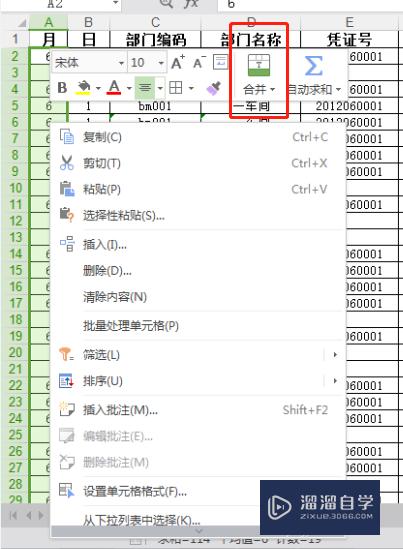
第5步
点一下合并。会弹出两个选项。分别是合并居中。和合并单元格
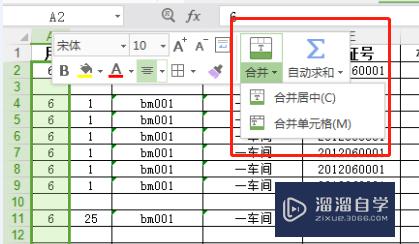
第6步
在这里点合并单元格
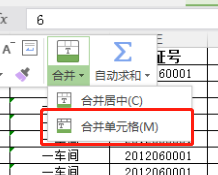
第7步
点击合并单元格。就可以看到刚刚很多个6 的这一列。已经合并为一个单元格。只有一个数字6了
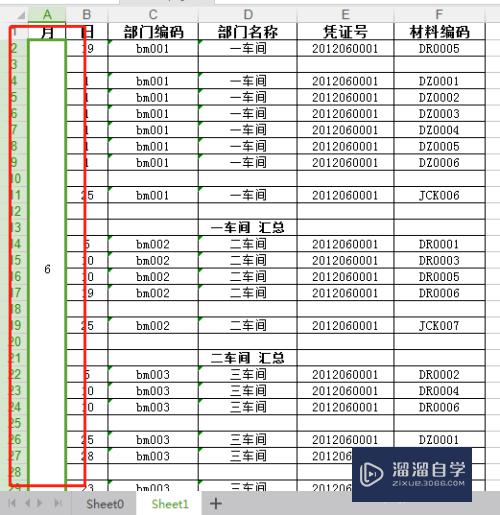
第8步
合并完成。看一下。整张表现在是这样的
以上关于“Excel合并单元格的方法(excel合并单元格的方法有哪些)”的内容小渲今天就介绍到这里。希望这篇文章能够帮助到小伙伴们解决问题。如果觉得教程不详细的话。可以在本站搜索相关的教程学习哦!
更多精选教程文章推荐
以上是由资深渲染大师 小渲 整理编辑的,如果觉得对你有帮助,可以收藏或分享给身边的人
本文标题:Excel合并单元格的方法(excel合并单元格的方法有哪些)
本文地址:http://www.hszkedu.com/64526.html ,转载请注明来源:云渲染教程网
友情提示:本站内容均为网友发布,并不代表本站立场,如果本站的信息无意侵犯了您的版权,请联系我们及时处理,分享目的仅供大家学习与参考,不代表云渲染农场的立场!
本文地址:http://www.hszkedu.com/64526.html ,转载请注明来源:云渲染教程网
友情提示:本站内容均为网友发布,并不代表本站立场,如果本站的信息无意侵犯了您的版权,请联系我们及时处理,分享目的仅供大家学习与参考,不代表云渲染农场的立场!